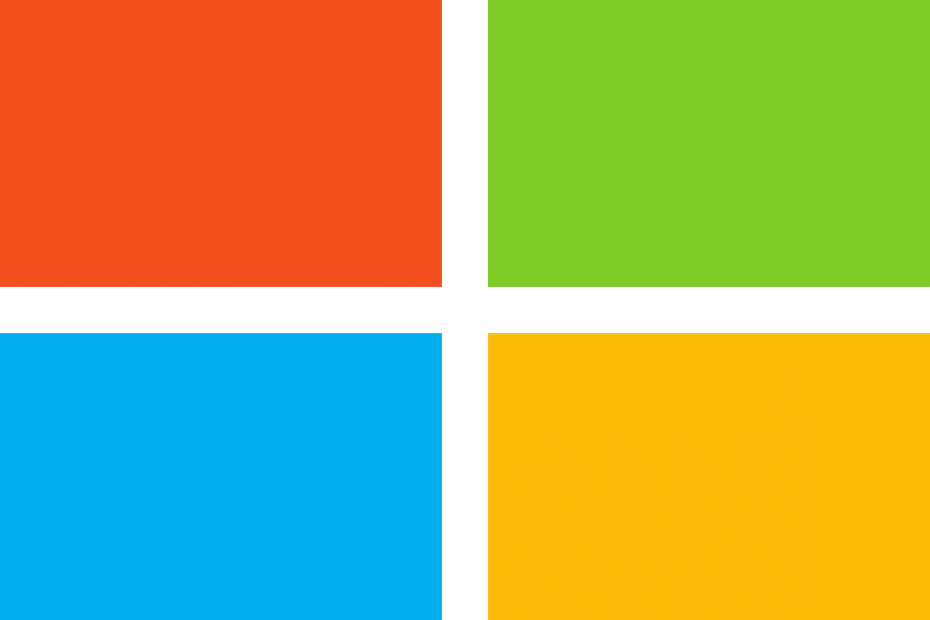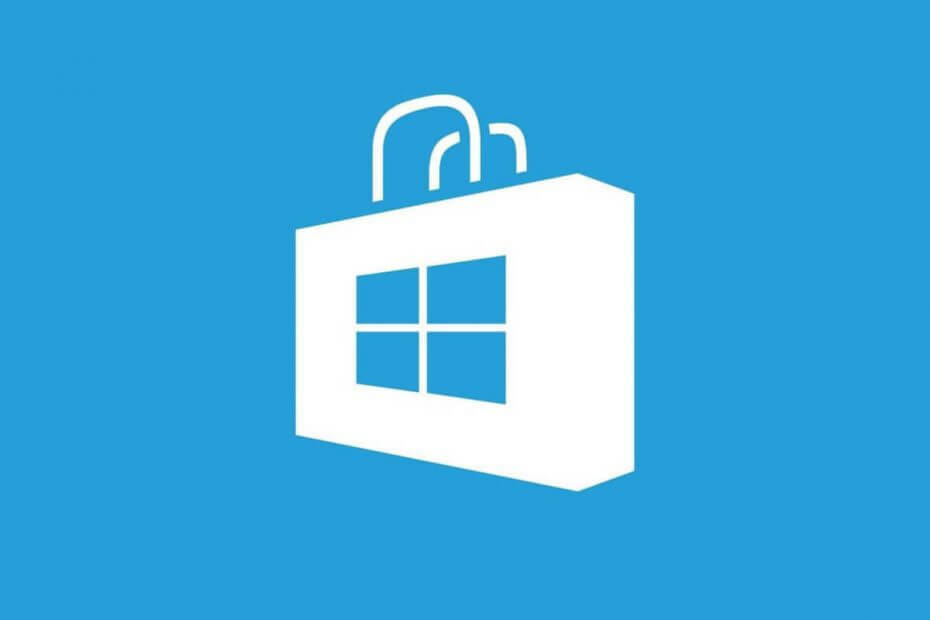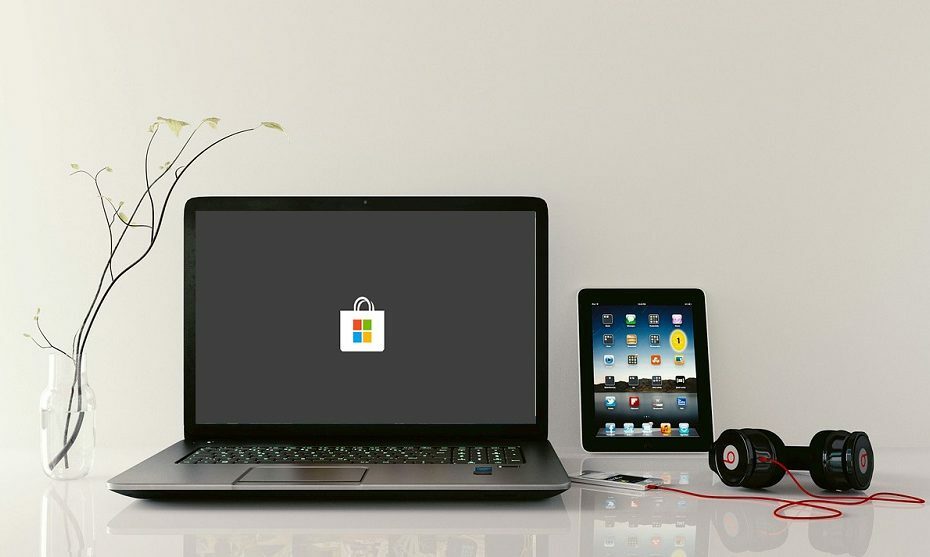
यह सॉफ़्टवेयर आपके ड्राइवरों को चालू रखेगा, इस प्रकार आपको सामान्य कंप्यूटर त्रुटियों और हार्डवेयर विफलता से सुरक्षित रखेगा। 3 आसान चरणों में अब अपने सभी ड्राइवरों की जाँच करें:
- ड्राइवर फिक्स डाउनलोड करें (सत्यापित डाउनलोड फ़ाइल)।
- क्लिक स्कैन शुरू करें सभी समस्याग्रस्त ड्राइवरों को खोजने के लिए।
- क्लिक ड्राइवर अपडेट करें नए संस्करण प्राप्त करने और सिस्टम की खराबी से बचने के लिए।
- DriverFix द्वारा डाउनलोड किया गया है 0 इस महीने पाठकों।
विंडोज स्टोर फिर से तैयार किया गया, और अब नए इंटरफ़ेस और यहां तक कि एक नए नाम के साथ आता है। अफसोस की बात है, यहां तक कि संशोधित Microsoft स्टोर संस्करण भी अपने स्वयं के मुद्दों के बिना नहीं है। एक त्रुटि जो स्टोर के पिछले पुनरावृत्तियों में काफी सामान्य थी, वह अभी भी यहाँ है और यह अभी भी दुनिया भर के विंडोज उपयोगकर्ताओं को परेशान करती है। यह कोड द्वारा जाता है 0x803f7003 और यह, जाहिरा तौर पर, अपडेट या यहां तक कि इंस्टॉल किए गए ऐप्स तक पहुंच को अवरुद्ध करता है।
कुछ मामूली की तुलना में यह त्रुटि, Microsoft Store को पूरी तरह से अनुपयोगी बना देगी। इस समस्या का समाधान करने में आपकी सहायता करने के लिए, हमने नीचे कुछ समाधान प्रदान किए हैं। यदि आप इस त्रुटि से परेशान हैं, तो सूची के माध्यम से तब तक आगे बढ़ें जब तक आप इसे हल नहीं कर लेते।
विंडोज 10 में माइक्रोसॉफ्ट स्टोर त्रुटि "0x803f7003" को कैसे संबोधित करें
- Windows समस्या निवारक चलाएँ
- स्टोर का कैश रीसेट करें
- समय और क्षेत्रीय सेटिंग्स की जाँच करें
- DISM. चलाएँ
- माइक्रोसॉफ्ट स्टोर को पुनर्स्थापित करें
- अपडेट के लिए प्रतीक्षा करें
- इस पीसी को रीसेट करें
1: विंडोज समस्या निवारक चलाएँ
सबसे पहली बात। इससे पहले कि हम अधिक जटिल लागू समाधानों की सूची पर जाएं, आइए एक विंडोज़-देशी समर्पित समस्या निवारक को एक मौका दें। विंडोज 10 की शुरुआत के साथ, उपयोगकर्ता एकीकृत समस्या निवारक के साथ समस्याओं को हल करने में सक्षम हैं। बहुत सारी रिपोर्टें कहती हैं कि यह फीकी है और मुश्किल से मददगार है, लेकिन कम से कम आपको त्रुटि की गंभीरता पर कुछ प्रतिक्रिया मिलेगी।
- यह भी पढ़ें: फिक्स: विंडोज ट्रबलशूटर ने काम करना बंद कर दिया है
विंडोज स्टोर ट्रबलशूटर चलाने के लिए इन चरणों का पालन करें और उम्मीद है कि त्रुटि को हल करें:
- दबाएँ विंडोज की + आई खोलने के लिए समायोजन ऐप.
- खुला हुआ अद्यतन और सुरक्षा.

- का चयन करें समस्याओं का निवारण बाएँ फलक से।
- नीचे स्क्रॉल करें और हाइलाइट करें विंडोज स्टोर एप्स समस्या निवारक।
- पर क्लिक करें "समस्या निवारक चलाएँ"और इसके खत्म होने की प्रतीक्षा करें।
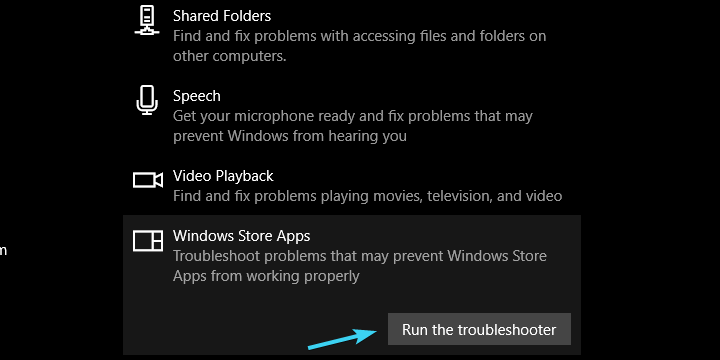
2: स्टोर का कैश रीसेट करें
अधिकांश Microsoft उत्साही इसे "0x803f7003" त्रुटि कोड के प्रमुख समाधान के रूप में सूचीबद्ध करते हैं। हालाँकि, ऐसा लगता है कि सफलता प्रत्येक उपयोगकर्ता के लिए समान नहीं है। कुछ इस सरल साइड एप्लिकेशन के साथ हाथ में त्रुटि को हल करने में कामयाब रहे, जिसे "wsreset”. इस एप्लिकेशन का मुख्य उपयोग प्रक्रिया में सामान्य पड़ावों को हल करते हुए, Microsoft Store के कैश्ड डेटा को रीसेट करना है।
- यह भी पढ़ें: Microsoft सॉलिटेयर लोड होने पर अटका हुआ है: इसे ठीक करने का तरीका यहां बताया गया है
प्रक्रिया सरल है, इसलिए बस इन चरणों का पालन करें:
- विंडोज सर्च बार में टाइप करें wsreset.
- पर राइट-क्लिक करें wsreset तथा इसे एक व्यवस्थापक के रूप में चलाएं.
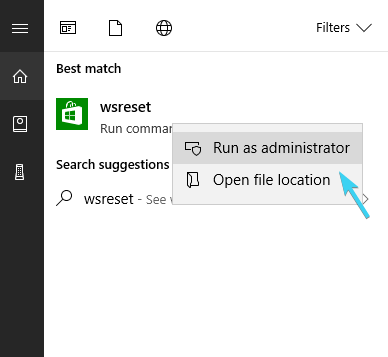
3: समय और क्षेत्रीय सेटिंग्स की जाँच करें
समय और क्षेत्रीय सेटिंग्स भी महत्वपूर्ण हैं यदि आप युक्त ऐप्स सहित पूरी तरह कार्यात्मक माइक्रोसॉफ्ट स्टोर की अपेक्षा करते हैं। पूर्ण-सुविधा वाला पैकेज केवल युनाइटेड स्टेट्स के लिए काम करता है, इसलिए हम आपको सलाह देते हैं कि आप अपनी क्षेत्रीय सेटिंग्स को यूएस में बदलें। इसके अलावा, सुनिश्चित करें कि आपका समय ठीक से निर्धारित है। यह त्रुटि का एकमात्र कारण होने की आवश्यकता नहीं है, लेकिन यह आपको इसे संबोधित करने में मदद कर सकता है।
- यह भी पढ़ें: फिक्स: Xbox त्रुटि गलत क्षेत्र कोड
यहां इन आवश्यक सेटिंग्स की जांच करने और आवश्यक परिवर्तन लागू करने का तरीका बताया गया है:
- दबाएँविंडोज की + आईबुलाने के लिएसमायोजनऐप.
- खुला हुआ समय और भाषा।
- दिनांक और समय अनुभाग के तहत, 'सक्षम करें'स्वचालित रूप से समय निर्धारित करें' तथा 'स्वचालित रूप से समय क्षेत्र चुनें'।

- अब, चुनेंक्षेत्र और भाषाउसी फलक से।
- खुले पैसेदेश या क्षेत्र से 'संयुक्त राज्य'.

4: DISM. चलाएँ
परिनियोजन छवि सेवा और प्रबंधन समर्पित कमांड-लाइन उपकरण है। यह उन उपकरणों में से एक है जिनके बारे में किसी ने भी नहीं सुना है जब तक कि मुद्दे सामने नहीं आते। इसका मुख्य उद्देश्य सिस्टम फाइलों, विशेष रूप से महत्वपूर्ण फाइलों को स्कैन करना और संभावित मुद्दों को हल करना है। चूंकि माइक्रोसॉफ्ट स्टोर विंडोज 10 का अनिवार्य हिस्सा है, इसलिए डीआईएसएम बड़े पैमाने पर मददगार हो सकता है।
- यह भी पढ़ें: फिक्स: DISM विंडोज 10. पर विफल रहा
सिस्टम संसाधनों और बाहरी संस्थापन मीडिया दोनों के साथ DISM को चलाने के कई तरीके हैं। हमने आपको नीचे दोनों विविधताएं प्रदान करना सुनिश्चित किया है:
मानक तरीका:
- विंडोज सर्च बार में cmd टाइप करें, पर राइट-क्लिक करेंसही कमाण्ड और इसे एक व्यवस्थापक के रूप में चलाएं।
- कमांड लाइन में, निम्न लाइन टाइप करें और एंटर दबाएं:
- DISM /ऑनलाइन /क्लीनअप-इमेज / स्कैनहेल्थ
- DISM /ऑनलाइन /क्लीनअप-इमेज /RestoreHealth
- प्रक्रिया समाप्त होने तक प्रतीक्षा करें (इसमें 10 मिनट तक का समय लग सकता है)।
- अपने पीसी को पुनरारंभ करें।
स्थापना मीडिया के साथ:
- अपने विंडोज 10 इंस्टॉलेशन मीडिया को माउंट करें, या तो यूएसबी या आईएसओ डीवीडी।
- ओपन कमांड प्रॉम्प्ट (पहले से ही बताया गया है कि कैसे ऊपर)।
- कमांड लाइन में, निम्न कमांड टाइप करें और प्रत्येक के बाद एंटर दबाएं:
- DISM /ऑनलाइन /क्लीनअप-इमेज /चेकहेल्थ
- यदि कोई एक त्रुटि नहीं है, तो यह आदेश दर्ज करें और एंटर दबाएं:
- DISM /ऑनलाइन /क्लीनअप-इमेज / स्कैनहेल्थ
- यदि DISM को कोई त्रुटि मिलती है, तो निम्न कमांड दर्ज करें और Enter टैप करें:
- DISM /ऑनलाइन /क्लीनअप-इमेज /RestoreHealth /Source: RepairSource\install.wimwi
- ध्यान रखें कि आपको अपने संस्थापन मीडिया के "मरम्मत स्रोत" भाग को स्रोत पथ से बदलना होगा।
- प्रक्रिया समाप्त होने तक प्रतीक्षा करें और अपने पीसी को पुनरारंभ करें।
5: माइक्रोसॉफ्ट स्टोर को पुनर्स्थापित करें
जैसा कि आप शायद जानते हैं, कोई भी Microsoft Store को अनइंस्टॉल नहीं कर सकता। यह बस नहीं कर सकता। Microsoft अपने मूल स्टोर को तेजतर्रार रूप से आगे बढ़ा रहा है, और यह उपयोगकर्ताओं को उनकी इच्छानुसार इसमें हस्तक्षेप करने की अनुमति नहीं देता है। विंडोज 10 सेवा है, है ना? हालाँकि, चुटकुले एक तरफ, आप कम से कम Microsoft Store को PowerShell कमांड-लाइन और एक काफी लंबी और जटिल कमांड की मदद से पुनर्स्थापित कर सकते हैं। यह स्टोर की सेटिंग को फ़ैक्टरी मानों पर पुनर्स्थापित करना चाहिए। यह ठीक वैसा ही होना चाहिए जैसा कि सिस्टम को स्थापित करते समय किया गया था।
इसे कुछ चरणों में करने का तरीका यहां बताया गया है:
- स्टार्ट बटन पर राइट क्लिक करें और ओपन करेंपावरशेल (व्यवस्थापक).
- कमांड लाइन में, निम्न कमांड को कॉपी-पेस्ट (या टाइप) करें और एंटर दबाएं:
- Get-AppxPackage -सभी उपयोगकर्ता Microsoft. विंडोजस्टोर | Foreach {Add-AppxPackage -DisableDevelopmentMode -Register "$($_.InstallLocation)\AppXManifest.xml"}

- Get-AppxPackage -सभी उपयोगकर्ता Microsoft. विंडोजस्टोर | Foreach {Add-AppxPackage -DisableDevelopmentMode -Register "$($_.InstallLocation)\AppXManifest.xml"}
- अपने पीसी को पुनरारंभ करें।
6: अपडेट के लिए प्रतीक्षा करें
यह। हम सभी जानते हैं कि समस्याएं आम हैं, विशेष रूप से लगातार बढ़ती प्रणाली के लिए जो कभी-कभी परिवर्तनों का एक बड़ा बंडल जोड़ती है। उन मुद्दों में से बहुत से अवांछित हैं और उपयोग को परेशान कर सकते हैं। हालाँकि, अधिकांश बग्गी सुधार एक निश्चित अवधि के बाद पॉलिश किए जाते हैं, खासकर यदि कोई समस्या महत्वपूर्ण है क्योंकि यह निश्चित रूप से है।
- यह भी पढ़ें: फिक्स: विंडोज अपडेट स्थापित करने के बाद कोई इंटरनेट कनेक्शन नहीं
विंडोज 10 अपडेट मुख्य रूप से स्वचालित रूप से वितरित किए जाते हैं, लेकिन आप मैन्युअल रूप से अपडेट की जांच कर सकते हैं और तदनुसार अपने सिस्टम को अपडेट कर सकते हैं। इसे करने का तरीका यहां बताया गया है:
- दबाएँ विंडोज की + आई को खोलने के लिए समायोजन.
- को खोलो "अद्यतन और सुरक्षा" अनुभाग।

- के अंतर्गत विंडोज़ अपडेटक्लिक करें अद्यतन के लिए जाँच.
7: इस पीसी को रीसेट करें
अंततः, आप हमेशा पुनर्प्राप्ति विकल्पों की ओर रुख कर सकते हैं और इस तरह से सभी मुद्दों को हल कर सकते हैं। विंडोज 10 "इस पीसी को रीसेट करें" फ़ंक्शन के साथ आता है, जिसे सिस्टम रीइंस्टॉलेशन के समान फ़ैक्टरी मानों को पुनर्स्थापित करना चाहिए। हम मामूली समस्याओं के साथ इस प्रक्रिया की सलाह नहीं देंगे, लेकिन "0x803f7003" त्रुटि Microsoft स्टोर को पूरी तरह से अनुपयोगी बना रही है। इस प्रकार, यह एक आवश्यकता हो सकती है न कि वैकल्पिक समाधान या समाधान।
- यह भी पढ़ें: 2018 के लिए डेटा रिकवरी के साथ शीर्ष 6 एंटीवायरस
यदि आप अनिश्चित हैं कि विंडोज 10 में अपने पीसी को फ़ैक्टरी सेटिंग्स पर कैसे रीसेट किया जाए, तो यह कैसे करना है:
- दबाएँविंडोज की + आईबुलाने के लिएसमायोजनऐप.
- को खोलोअद्यतन और सुरक्षाअनुभाग।

- चुनते हैंस्वास्थ्य लाभबाएँ फलक से।
- के अंतर्गत "इस पीसी को रीसेट करें”, आरंभ करें पर क्लिक करें।
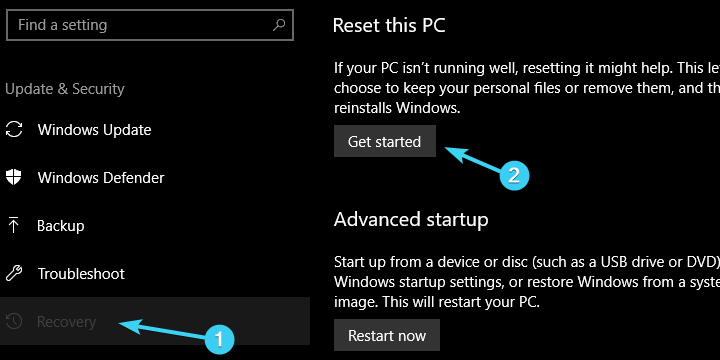
- अपने डेटा को सुरक्षित रखने और अपने पीसी को डिफ़ॉल्ट सेटिंग्स पर पुनर्स्थापित करने के लिए चुनें।
इसे लपेटना चाहिए। हम निश्चित रूप से आशा करते हैं कि इनमें से एक समाधान ने जैकपॉट मारा और आप इस मुद्दे को हल करने में कामयाब रहे। यदि आप त्रुटि के साथ अपना अनुभव साझा करना चाहते हैं, अतिरिक्त समाधान प्रदान करना चाहते हैं या विषय के संबंध में कोई प्रश्न पूछना चाहते हैं, तो नीचे टिप्पणी अनुभाग में ऐसा करना सुनिश्चित करें।
संबंधित कहानियां जिन्हें आपको देखना चाहिए:
- विंडोज स्टोर त्रुटि कोड को ठीक करने के लिए यहां एक संपूर्ण मार्गदर्शिका दी गई है
- विंडोज 10 पर विंडोज स्टोर त्रुटि 0x87AF0813 को कैसे ठीक करें
- आप विंडोज स्टोर से विंडोज 10 पर फोंट डाउनलोड करने में सक्षम होंगे
- माइक्रोसॉफ्ट स्टोर से माइक्रोसॉफ्ट एज के लिए मेगा एक्सटेंशन डाउनलोड करें